来源:www.laomaotao.org 时间:2018-01-14 13:15
最近有位win7系统用户因为电脑出现了一些问题,运行了电脑急救软件,但是运行完之后却发现自己桌面上的我的文档图标不见了,这让用户非常郁闷,那么win7系统我的文档图标不见了怎么办呢?今天为大家分享win7系统我的文档图标不见了的解决方法。
我的文档图标不见了解决方法:
1、点击电脑左下方的“开始”,然后在打开的开始菜单中选择“运行”,打开运行程序。如图所示:
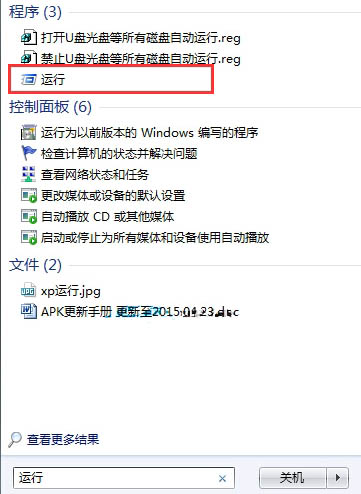
2、在打开的运行程序的“打开”后面的输入框中输入gpedit.msc ,然后回车或点下面的确定按钮执行gpedit.msc程序。如图所示:
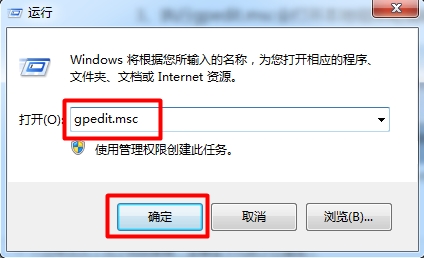
3、执行gpedit.msc会打开本地组策略编辑器,在这里我们可以进行很多系统功能的设置。如图所示:
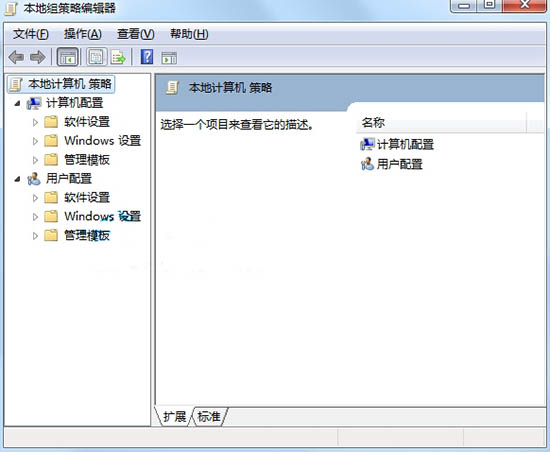
4、在左边菜单列表里面依次点击并打开:用户配置==》管理模板==》桌面,打开关于桌面的设置菜单列表。如图所示:
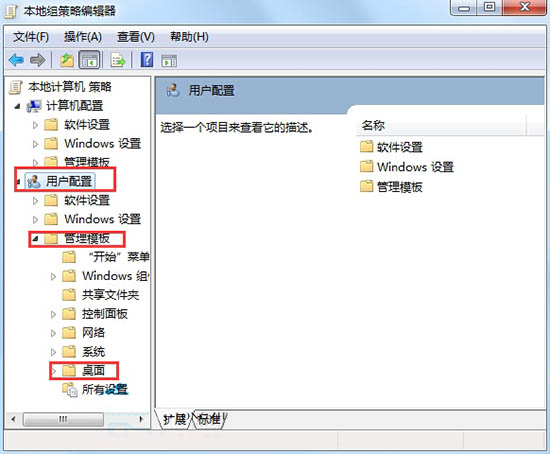
5、找到“删除桌面上的我的文档图标”,然后在上面点右键,并在弹出菜单中选择“编辑”。如图所示:
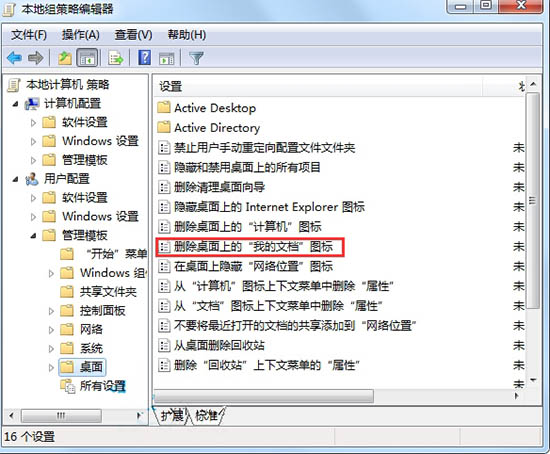
6、在“删除桌面上的我的文档图标”设置对话框中我们可以看到,当前功能是启用的,所以在桌面等位置看不到我的文档。如图所示:

7、将当前状态改为“未配置”或“已禁用”,具体设置介绍可以查看右边的帮助信息,设置完成后,点击右下方的应用和确定按钮,对于有的系统可能需要重启电脑或注销系统这些设置才能生效。如图所示:
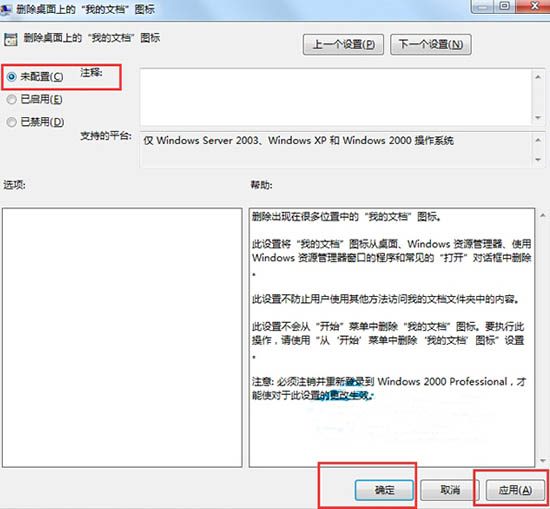
关于win7系统我的文档图标不见了的解决方法就为用户们详细介绍到这边了,如果用户们碰到了同样的问题,可以参考上述方法步骤进行操作哦,希望本篇教程对大家有所帮助,更多精彩教程请关注新毛桃官方网站。
责任编辑:新毛桃:http://www.laomaotao.org